UO Trace (old UO ping utility updated)
-
Не в сети
- TyrAntilles
- Автор темы
- Junior Member
- Сообщений: 7
- Thanks: 9
TyrAntilles
Автор темы
Junior Member
UO Trace is a small program made before year 2000, to test your net connection with UO servers around the globe. Also it can be used to test your connection with any IP, domain or site you enter on it's search box. Of course, the same results you can obtain using Windows command prompt and command line commands, but UO Trace makes everything more easy to read, easier to use and more convenient. It uses color codes to better illustrate your connection speed:
- green = good connection
- yellow = so and so
- red = bad connection
- black = dead
It can be downloaded from here:
UO Trace.zip (~48Kb) - mega.nz/#!EOYnwJLB!wjMyG-jlAdcypjkjAGhjDKV2ZESo_DxsR9JHEbj3GrI
Buttons:
- Link test = The most used feature of this program. It measures the ping time with your desired address or UO server over 30 pings and calculates the average ping time, packet loss and show a statistic. Note that the most important marker here is "Packet loss" which must be 0% always. Otherwise you can lose connection, experience freezes, etc...
- DNS = name of the server
- Whois = not working anymore
- Ping = send a single ping
- Trace route = performs a trace route to the desired address showing to where is routed your connection to reach that server
- Poll = ping the host continously (do not use, or use with caution to not get banned)
Do not try to update server list from the menu because is not working. I had updated it with new UO servers and added some free shards as well. You can edit it and add any pingable address or IP there.
Do not move UO Trace window from the default point (top left corner). If you move it and can't access it anymore, close the program from task manager and edit "UOTRACE.INI" setting:
Width=330
Height=142
Left=1
Top=1
Google translate:
UO Trace - небольшая программа, написанная в суровых 90-х годах для проверки сетевого соединения с серверами UO по всему миру. Также она может использоваться для проверки вашего соединения с любым IP, доменом или сайтом, который вы вводите в поле поиска. Конечно, те же результаты можно получить с помощью командной строки Windows, но UO Trace делает все более легким для чтения, проще в использовании и удобнее. Она использует цветовые коды, чтобы лучше показать вашу скорость соединения:
- зеленый = хорошее соединение
- желтый = более менее
- красный = плохое соединение
- черный = нет соединения
Программу можно скачать здесь:
UO Trace.zip (~48Kb) - mega.nz/#!EOYnwJLB!wjMyG-jlAdcypjkjAGhjDKV2ZESo_DxsR9JHEbj3GrI
Кнопки:
- Link test = наиболее часто используемая функция этой программы. Она измеряет время ping с вашим желаемым адресом или UO-сервером около 30 раз и вычисляет среднее время пинга, потерю пакетов и показывает статистику. Обратите внимание, что наиболее важным маркером здесь является «Потеря пакетов», которая должна быть 0% всегда. В противном случае вы можете потерять соединение, получить зависания и т. д.
- DNS = имя сервера
- Whois = больше не работает
- Ping = пингануть один раз
- Трассировка маршрута = выполняет трассировку маршрута на нужный адрес, показывающий, куда направляется ваше соединение, чтобы добраться до этого сервера
- Poll = пинговать хост постоянно (не используйте или используйте с осторожностью, чтобы не быть забаненными)
Не пытайтесь обновлять список серверов из меню, т.к он не работает. Я обновил его новыми серверами UO и добавил некоторые бесплатные шарды. Вы можете отредактировать его и добавить там любой адрес или IP.
Не перемещайте окно UO Trace из точки по умолчанию (верхний левый угол). Если вы переместите его и больше не сможете получить к нему доступ, закройте программу из диспетчера задач и отредактируйте настройку «UOTRACE.INI»:
Width=330
Height=142
Left=1
Top=1
Fixed some russian translations(Alastar)
- green = good connection
- yellow = so and so
- red = bad connection
- black = dead
It can be downloaded from here:
UO Trace.zip (~48Kb) - mega.nz/#!EOYnwJLB!wjMyG-jlAdcypjkjAGhjDKV2ZESo_DxsR9JHEbj3GrI
Buttons:
- Link test = The most used feature of this program. It measures the ping time with your desired address or UO server over 30 pings and calculates the average ping time, packet loss and show a statistic. Note that the most important marker here is "Packet loss" which must be 0% always. Otherwise you can lose connection, experience freezes, etc...
- DNS = name of the server
- Whois = not working anymore
- Ping = send a single ping
- Trace route = performs a trace route to the desired address showing to where is routed your connection to reach that server
- Poll = ping the host continously (do not use, or use with caution to not get banned)
Do not try to update server list from the menu because is not working. I had updated it with new UO servers and added some free shards as well. You can edit it and add any pingable address or IP there.
Do not move UO Trace window from the default point (top left corner). If you move it and can't access it anymore, close the program from task manager and edit "UOTRACE.INI" setting:
Width=330
Height=142
Left=1
Top=1
Google translate:
UO Trace - небольшая программа, написанная в суровых 90-х годах для проверки сетевого соединения с серверами UO по всему миру. Также она может использоваться для проверки вашего соединения с любым IP, доменом или сайтом, который вы вводите в поле поиска. Конечно, те же результаты можно получить с помощью командной строки Windows, но UO Trace делает все более легким для чтения, проще в использовании и удобнее. Она использует цветовые коды, чтобы лучше показать вашу скорость соединения:
- зеленый = хорошее соединение
- желтый = более менее
- красный = плохое соединение
- черный = нет соединения
Программу можно скачать здесь:
UO Trace.zip (~48Kb) - mega.nz/#!EOYnwJLB!wjMyG-jlAdcypjkjAGhjDKV2ZESo_DxsR9JHEbj3GrI
Кнопки:
- Link test = наиболее часто используемая функция этой программы. Она измеряет время ping с вашим желаемым адресом или UO-сервером около 30 раз и вычисляет среднее время пинга, потерю пакетов и показывает статистику. Обратите внимание, что наиболее важным маркером здесь является «Потеря пакетов», которая должна быть 0% всегда. В противном случае вы можете потерять соединение, получить зависания и т. д.
- DNS = имя сервера
- Whois = больше не работает
- Ping = пингануть один раз
- Трассировка маршрута = выполняет трассировку маршрута на нужный адрес, показывающий, куда направляется ваше соединение, чтобы добраться до этого сервера
- Poll = пинговать хост постоянно (не используйте или используйте с осторожностью, чтобы не быть забаненными)
Не пытайтесь обновлять список серверов из меню, т.к он не работает. Я обновил его новыми серверами UO и добавил некоторые бесплатные шарды. Вы можете отредактировать его и добавить там любой адрес или IP.
Не перемещайте окно UO Trace из точки по умолчанию (верхний левый угол). Если вы переместите его и больше не сможете получить к нему доступ, закройте программу из диспетчера задач и отредактируйте настройку «UOTRACE.INI»:
Width=330
Height=142
Left=1
Top=1
Fixed some russian translations(Alastar)
Последнее редактирование: 17 апр 2018 00:56 пользователем Alastar.
Пожалуйста Войти или Регистрация, чтобы присоединиться к беседе.